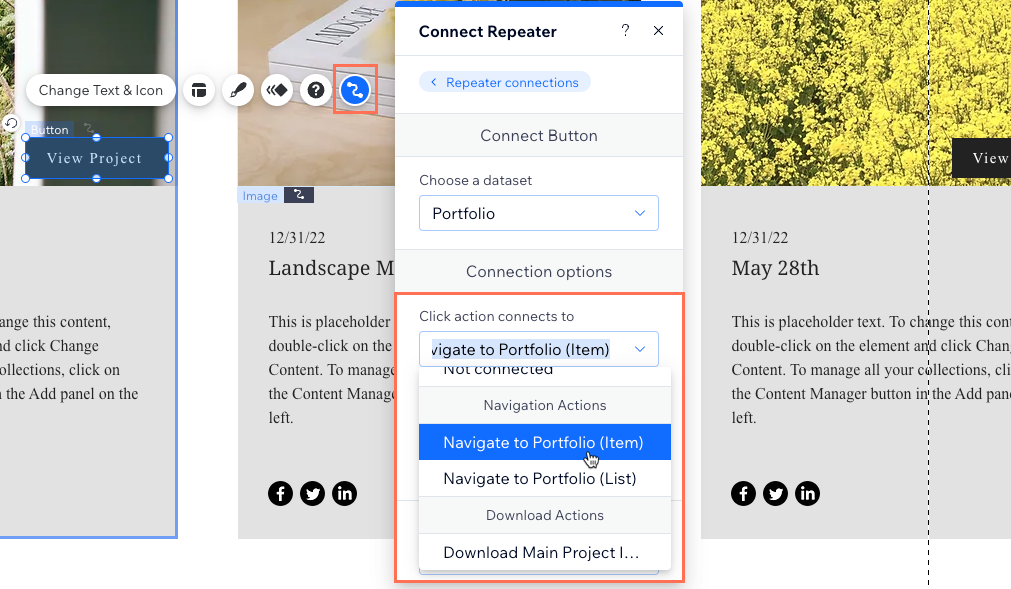CMS: 정적 링크 vs 동적 링크
2 분
페이지 메뉴
- 정적 링크
- 동적 링크
버튼, 이미지 등 사이트의 요소를 정적 또는 동적 대상에 연결할 수 있습니다. 정적 링크는 항상 동일하게 유지되지만 동적 링크는 페이지에 표시되는 CMS(콘텐츠 관리 시스템) 컬렉션 아이템 등의 기준에 따라 변경됩니다.
정적 링크
정적 링크는 요소와 링크 대상 간에 동일한 연결을 유지합니다. 에디터에서 요소의 링크 아이콘을 클릭해 정적 링크 패널을 열 수 있습니다. 여기에서 사이트 방문자를 어디로 연결할지 링크의 위치를 결정할 수 있습니다. 정적 링크는 다른 페이지, 외부 URL, 이메일 주소 등에 요소를 연결할 때 에디터에서 기본으로 사용되는 링크 유형입니다.
아이콘을 클릭해 정적 링크 패널을 열 수 있습니다. 여기에서 사이트 방문자를 어디로 연결할지 링크의 위치를 결정할 수 있습니다. 정적 링크는 다른 페이지, 외부 URL, 이메일 주소 등에 요소를 연결할 때 에디터에서 기본으로 사용되는 링크 유형입니다.
 아이콘을 클릭해 정적 링크 패널을 열 수 있습니다. 여기에서 사이트 방문자를 어디로 연결할지 링크의 위치를 결정할 수 있습니다. 정적 링크는 다른 페이지, 외부 URL, 이메일 주소 등에 요소를 연결할 때 에디터에서 기본으로 사용되는 링크 유형입니다.
아이콘을 클릭해 정적 링크 패널을 열 수 있습니다. 여기에서 사이트 방문자를 어디로 연결할지 링크의 위치를 결정할 수 있습니다. 정적 링크는 다른 페이지, 외부 URL, 이메일 주소 등에 요소를 연결할 때 에디터에서 기본으로 사용되는 링크 유형입니다.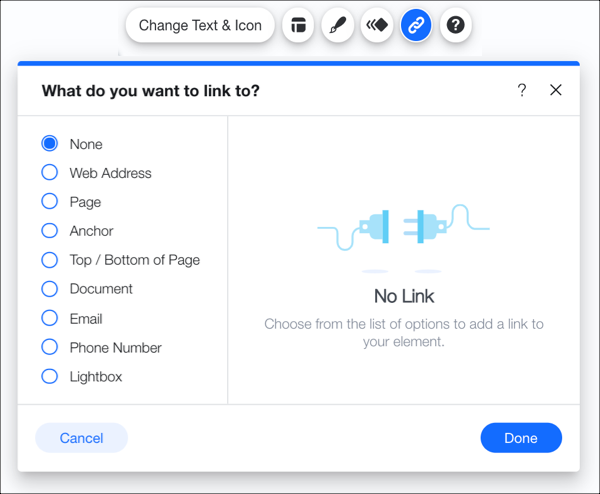
도움말:
Wix 에디터 또는 Studio 에디터에서 정적 링크를 추가하는 방법에 대한 자세한 도움말을 확인하세요.
동적 링크
정적 링크와 달리 동적 링크는 요소의 연결된 데이터 세트에서 조회된 대상에 따라 변경됩니다. 예를 들어, 동적 목록 페이지의 반복 레이아웃에서 동적 아이템 페이지로 이동하는 버튼을 연결할 수 있습니다. 방문자가 버튼을 클릭하면 해당 아이템의 전용 동적 아이템 페이지로 이동합니다.